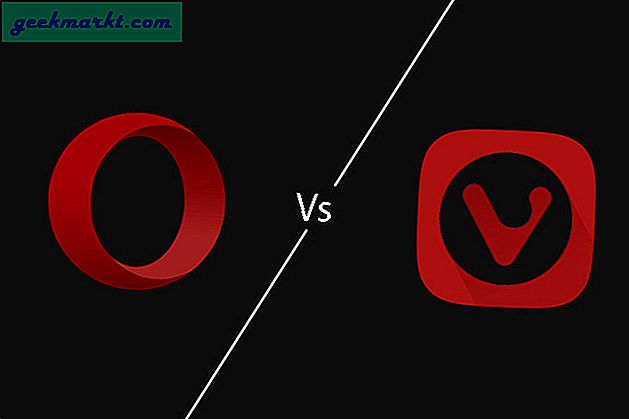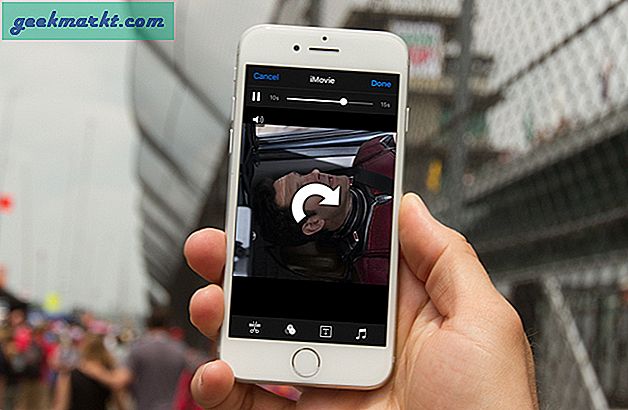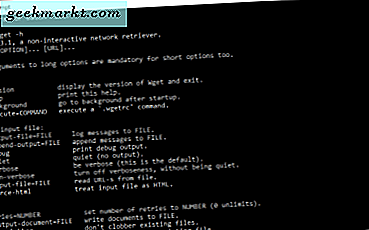Apple staat je nu toe verander uw Apple ID in een willekeurig land in de App Store. Dit is vooral handig als u een zakenman of expat bent, die tussen verschillende landen reist. Maar terwijl u dit doet, verliest u altijd de synchronisatie tussen uw andere Apple-apparaten. Elke keer dat u bijvoorbeeld uw land wijzigt in de App Store, verliest u uw iCloud-synchronisatie en al uw aankoopgeschiedenis (uiteraard niet de daadwerkelijke aankoop).
Maar wat als ik je vertel, je kunt het beste van beide werelden behouden? Dat wil zeggen dat u toegang hebt tot de iOS App Store voor de regio waar u vaak naartoe vliegt, zonder dat dit invloed heeft op uw belangrijkste Apple ID die u gebruikt om in te loggen bij iCloud. Welnu, daar is een eenvoudige oplossing voor. Laten we het bekijken.
Uw Apple ID wijzigen op uw iPhone / iPad
De truc hier is om bewaar twee afzonderlijke Apple ID's, één voor iCloud en één voor App Store. Terwijl u een nieuwe iPhone of iPad instelt, wordt u gevraagd om in te loggen met een Apple ID of om een nieuwe Apple ID aan te maken als u een nieuwe gebruiker bent. Uiteindelijk plaats je dezelfde Apple ID waar je maar wordt gevraagd en gebruik je uiteindelijk een enkele ID om in te loggen op iCloud en App Store. Nou, dat is niet nodig en hier zijn de stappen om dat te veranderen.
Lezen:11 beste hulpprogramma-apps voor iPhone om uw productiviteit te vergroten
Stap 1
Open de App Store op uw apparaat en klik op het Profielpictogram rechtsboven hoek van het scherm. Het kan uw afbeelding zijn als u een of een eenvoudig silhouetpictogram heeft ingesteld. U zou uw accountinformatie op deze pagina moeten kunnen zien.

Stap 2
Als u al bent aangemeld met een Apple ID, klikt u op ‘Afmelden‘ onderaan het scherm. Of ga gewoon naar ‘Maak een Apple ID aan' om een Apple ID in te stellen met de gewenste land- en regio-instellingen.

Stap 3
Er wordt een nieuw venster geopend, zoek naar een optie die zegt, Maak een nieuwe Apple ID aan onderaan het inlogscherm. Als u een dergelijke optie niet ziet, start u uw App Store-app opnieuw. Het werkte voor ons. U kunt dit negeren als u al een andere bestaande Apple ID heeft ingesteld op een ander land of andere regio.

Stap 4
Als u op de link klikt, wordt u doorgestuurd naar ‘Maak een Apple ID aan' bladzijde. U kunt een eenmalig proces een nieuwe Apple ID instellen met de gewenste land- en regio-instelling.

Zodra u klaar bent met het maken van een nieuwe Apple ID, wordt u ingelogd met de nieuw gemaakte ID in de App Store. Als je nu teruggaat naar de instellingen en op je naam bovenaan het scherm klikt, zie je twee afzonderlijke Apple ID's voor iCloud en App Store. Op deze manier wordt gegevenssynchronisatie tussen uw Apple-apparaten niet beïnvloed, terwijl u ook profiteert van het downloaden van apps uit verschillende winkels. Om terug te schakelen naar uw binnenlandse Apple ID, hoeft u zich alleen maar af te melden en in te loggen met uw primaire Apple ID.

App Store-ID wijzigen in macOS
Het proces om de iCloud-ID en Apple ID in macOS te scheiden, is min of meer vergelijkbaar. Hier zijn de stappen om dit te doen.
Stap 1
Om aan de slag te gaan, opent u uw iCloud, u kunt een Spotlight-zoekopdracht uitvoeren door op te drukken ‘Cmd + spatie’en typ ‘iCloud ’.Het zal een aantal resultaten en suggesties opleveren. De eerste optie zou de gewenste moeten zijn.

U kunt ook de iCloud-instellingen openen door naar Systeemvoorkeuren> iCloud.U kunt vanuit dit venster uw iCloud-instellingen beheren of uitloggen en inloggen met een andere ID. Log in met dezelfde ID als uw andere apparaten om de cloudgegevens gesynchroniseerd te houden. Als u dezelfde Apple ID op uw apparaten behoudt, kunt u de foto's, documenten, contacten enz. Op alle apparaten automatisch synchroniseren.

Stap 2
Open de App Winkel of iTunes op je Mac vanuit Launchpad of het App Dock onder aan het scherm. Klik in de linkerbovenhoek van de menubalk op Store. Je zult zien 'Afmelden'onderaan het menu. Meld u af bij uw huidige Apple ID als u dezelfde als iCloud gebruikt.

Stap 3
De aanmeldingsoptie moet in de linkerbenedenhoek van het App Store-venster verschijnen. Gebruik de Apple ID die u hebt gemaakt voor de App Store op uw iPhone met een ander land of een andere regio. Of als u een nieuwe gebruiker bent Maak een nieuwe Apple ID aan voor iTunes en meld u aan in de App Store.

Afsluiten
Dus alsjeblieft, zo krijg je de gewenste apps uit de regio van je keuze. De enige drukte die we hier zien, is het hebben van twee verschillende Apple ID's voor iCloud en App Store. Maar gezien de resultaten is dit eenmalige proces de moeite waard. Apple's native optie van Family Sharing in iCloud lost het probleem tot op zekere hoogte ook op, maar dan werkt het niet voor individuele gebruikers of zelfs voor gezinsleden als het gaat om in-app-aankopen. Delen met gezin staat het delen van apps toe en u kunt apps zien die andere gezinsleden hebben gedownload met hun Apple ID. Maar de in-app-aankopen blijven apparaatspecifiek, waardoor ze onbruikbaar worden voor andere leden. Ga je gang en probeer de methode om je favoriete apps uit een winkel naar keuze te halen en laat ons je ervaringen weten in de reacties hieronder.